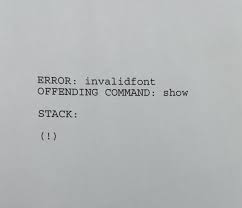El problema de impresión de PDF de error de fuente no válida es uno de los muchos problemas que ocurren cuando los usuarios imprimen un documento PDF a través del visor de PDF de Adobe u otras herramientas. Hay diferentes parámetros involucrados en la impresión de PDF que pueden dificultar el proceso, que van desde problemas con controladores dañados hasta problemas con Adobe Acrobat Reader.
También debe buscar la configuración incorrecta o si está utilizando una versión desactualizada del visor de PDF. El error también podría ocurrir debido a un nombre o diccionario no válido, diccionario de fuentes dañado incorrectamente.
Hemos analizado todos los escenarios posibles y le proporcionamos la solución detallada en este artículo. Todo lo que tiene que hacer es realizar las correcciones en la forma en que se proporcionan y pasar a la siguiente tras otra hasta que obtenga la corrección requerida.
Posibles soluciones para el error de fuente no válida al imprimir PDF
Solución 1: buscar actualizaciones
La actualización del visor de Adobe PDF puede corregir los errores en la herramienta que podrían causar el error:
- Inicie Adobe Acrobat Reader DC u otro visor de PDF que esté utilizando,
- Haga clic en Ayuda en la barra de herramientas y seleccione Buscar actualizaciones,
- La herramienta buscará actualizaciones pendientes,
- Si la actualización está disponible, haga clic en Instalar actualizaciones para descargarla e instalarla.
- Cierre y reinicie la herramienta y verifique la mejora.
Solución 2: restablecer las preferencias de Adobe Acrobat
- Abra el Explorador de archivos y navegue hasta la siguiente dirección:
C:\Usuarios\[nombre de usuario]\AppData\Roaming\Adobe\Acrobat\[versión]
- En Windows 10, cambie el nombre de las carpetas JSCache y Security,
- Si la carpeta de preferencias está oculta y luego abra la pestaña Ver y marque los Elementos ocultos para obtener una lista de esta carpeta,
- Una vez que se haya movido la carpeta de preferencias, cierre y reinicie Adobe Acrobat Reader,
El proceso de reinicio está completo. Reinicie Adobe Acrobat Reader. Volverá a crear todos los archivos necesarios. Intente imprimir el documento PDF ahora y vea si persiste el error de fuente no válida al imprimir el pdf.
Corrección 3: deshabilite Confiar solo en la fuente del sistema
- Abra Adobe PDF Reader,
- Abra el documento que desea imprimir y presione Ctrl + p,
- En la ventana de impresión, seleccione la impresora y haga clic en las propiedades,
- Abra la configuración de PDF de Adobe,
- Quite la marca Confiar solo en la fuente del sistema; no utilice el cuadro de fuentes del documento,
- Haga clic en el botón Aceptar para guardar los cambios,
- Reinicie Adobe PDF Reader y verifique las mejoras ahora.
Solución 4: Imprimir como imagen
- Abrir documento PDF en Adobe Reader,
- Haga clic en Archivo y seleccione Imprimir,
- Haga clic en Avanzado y marque la opción Imprimir como imagen,
- Guarde los cambios e intente imprimir el documento nuevamente para ver si se resuelve el problema.
Solución 5: guarde un PDF usando MS Word
- Abra su documento PDF en MS Work,
- Marque Habilitar la edición,
- Ahora, haga clic en Archivo y seleccione Guardar como,
- Seleccione una carpeta y guarde el archivo como PDF y haga clic en la opción Guardar,
- Ahora, abra el archivo PDF en su visor de PDF e intente imprimirlo.
Conclusión
¡Eso es todo! Hemos proporcionado todas las soluciones posibles para el error de fuente no válida al imprimir pdf. Espero que sí, estos métodos son útiles para obtener la solución. Si el problema persiste, le recomendamos que utilice la Herramienta de reparación de PC para buscar otros posibles problemas que no se nos ocurran y obtener su solución automática.